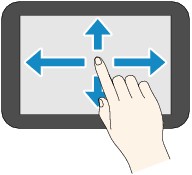Использование сенсорного экрана
При включении принтера на сенсорном экране появляется экран «НАЧАЛО».
Коснитесь экрана «НАЧАЛО» на сенсорном экране кончиком пальца, чтобы выбрать меню для копирования, сканирования или других функций.
Экран «НАЧАЛО»
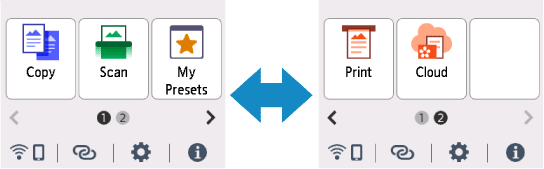
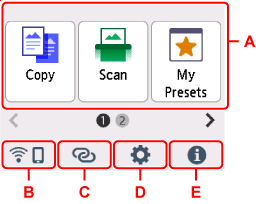
- A: Основное меню
-
Выберите для копирования или сканирования с помощью панели управления.
- B: Сеть
-
Отображает состояние текущей сети. Выберите для отображения основной информации о сети или для изменения сетевых параметров.
Значок может отличаться в зависимости от используемой сети или состояния сети.
 Сеть Wi-Fi включена и принтер подключен к маршрутизатору беспроводной сети.
Сеть Wi-Fi включена и принтер подключен к маршрутизатору беспроводной сети. Примечание.
Примечание.-
В зависимости от состояния сигнала, значок может измениться.
 (Уровень сигнала: 81 % или выше): можно без проблем использовать принтер по сети Wi-Fi.
(Уровень сигнала: 81 % или выше): можно без проблем использовать принтер по сети Wi-Fi. (Уровень сигнала: 51 % или более): в соответствии с состоянием сети может возникнуть неполадка, например принтер не сможет выполнить печать. Рекомендуется разместить принтер рядом с маршрутизатором беспроводной сети.
(Уровень сигнала: 51 % или более): в соответствии с состоянием сети может возникнуть неполадка, например принтер не сможет выполнить печать. Рекомендуется разместить принтер рядом с маршрутизатором беспроводной сети. (Уровень сигнала: 50 % или менее): может возникнуть неполадка, например принтер не сможет выполнить печать. Разместите принтер рядом с маршрутизатором беспроводной сети.
(Уровень сигнала: 50 % или менее): может возникнуть неполадка, например принтер не сможет выполнить печать. Разместите принтер рядом с маршрутизатором беспроводной сети.
 Сеть Wi-Fi включена, но принтер не подключен к маршрутизатору беспроводной сети.
Сеть Wi-Fi включена, но принтер не подключен к маршрутизатору беспроводной сети. Беспроводное прямое подключение включено.
Беспроводное прямое подключение включено. Сеть отключена.
Сеть отключена. -
- C: Беспроводное подключение
-
Выберите для подключения принтера к смартфону или планшету через Wi-Fi с помощью простого беспроводного подключения.
Коснитесь этой кнопки для отображения экрана подтверждения начала подключения.
Если отображается сообщение
 , принтер уже переведен в режим ожидания для простого беспроводного подключения и смартфона.
, принтер уже переведен в режим ожидания для простого беспроводного подключения и смартфона. - D: Настройка
-
Отображает меню настройки принтера или меню обслуживания.
Элемент
 (NEW) отображается при наличии новой информации из PIXMA/MAXIFY Cloud Link.
(NEW) отображается при наличии новой информации из PIXMA/MAXIFY Cloud Link. - E: Подсказка
-
Здесь отображаются краткие руководства по таким процедурам, как загрузка бумаги и устранение неполадок, а также такая информация, как приблизительный запас чернил и сведения о системе.
Если для параметра Настройки уведомлений (Notification settings) установить значение «Включено», элемент
 (NEW) отображается, когда уведомление отправляется в компанию Canon.
(NEW) отображается, когда уведомление отправляется в компанию Canon.
 Примечание.
Примечание.
-
Сведения о том, как изменить параметры, см. в разделе Изменение параметров с помощью панели управления.
Основные операции, выполняемые на сенсорном экране
Чтобы получить доступ к разнообразным функциям и параметрам, коснитесь сенсорного экрана кончиком пальца или совершите легкое движение по экрану.
 Внимание!
Внимание!
-
Работая с сенсорным экраном, избегайте указанных ниже недопустимых действий, способных привести к неполадкам принтера или повреждению принтера.
-
Сильное надавливание на сенсорный экран.
-
Нажатие на сенсорный экран с помощью посторонних предметов (особенно предметов с острыми краями, такими как шариковые ручки, карандаши или ногти).
-
Касание сенсорного экрана влажными или грязными руками.
-
Размещение на сенсорном экране посторонних предметов.
-
-
Не прикрепляйте к сенсорному экрану защитный лист. При его удалении можно повредить сенсорный экран.
Легкое касание
Совершите легкое касание кончиком пальца и сразу же уберите его.
Используется для выбора элемента или фотографии на экране.
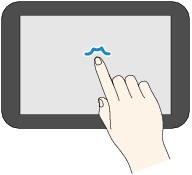
Обычное касание
Легко коснитесь экрана кончиком пальца.
Чтобы прокручивать меню или фотографии вперед или назад, прикоснитесь к значку «вперед» или «назад».
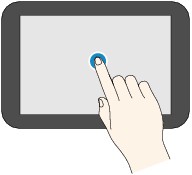
Движение пальцем
Проведите пальцем по экрану вверх, вниз, влево или вправо.
Используется для переключения меню или пролистывания фотографий вперед или назад.
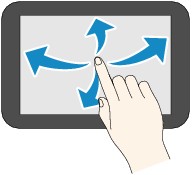
Перетаскивание
Легко касаясь экрана, проведите пальцем вверх, вниз, влево или вправо.
Используется для просмотра списков элементов и перемещения ползунков.